האם יש לך בעיות סנכרון של iPod, iPhone או iPad עם iTunes?
בעת סנכרון שלך אייפוד, iPhone או iPad עם iTunes במחשב שבו פועל Windows 10, אתה עלול להיתקל בשגיאה כמו:
iTunes לא הצליח להתחבר לאייפון מכיוון שאירעה שגיאה לא ידועה (0xE8000065).
אחד מארבעת הפתרונות הללו אמור לפתור את השגיאה.
שדרג את iTunes
שימוש בגרסת iTunes לא מעודכנת עלול לגרום מדי פעם לבעיות סנכרון של iPod, iPhone ו-iPad. שדרג לגרסת iTunes העדכנית ביותר, הפעל מחדש את Windows ולאחר מכן נסה לסנכרן שוב.
בזמן שאתה בזה, ודא שיש לך תיקון מלא של Windows על ידי בדיקת Windows Update עבור התקנות תוכנה ממתינות.
בדוק את חומת האש שלך
הגדרות תוכנת האבטחה יכולות להיות מגבילות מדי ולחסום תוכניות שצריכות משאבי מערכת. כדי לבדוק אם חומת האש שלך היא הסיבה, השבת אותה זמנית ונסה לסנכרן את מכשיר Apple שלך. הגדר מחדש את הגדרות חומת האש שלך אם זו הייתה הבעיה.
רשתות ארגוניות מסוימות חוסמות את היציאות הספציפיות שבהן משתמשת iTunes כדי להתחבר לאפל. בדוק עם מנהל המערכת או עם דלפק העזרה של החברה אם עליך לסנכרן מכשיר אפל בחסות החברה עם iTunes בזמן שאתה נמצא ברשת עסקית.
אמת את תקינות הנהג
בדוק אם המכשיר הנייד של אפל יו אס בי מנהל ההתקן עובד במנהל ההתקנים.
תהליך זה מסיר את מנהל ההתקן של Apple שלך ואז מתקין אותו מחדש. מנהל התקן זה שולט בחומרה התומכת בחיבור; זה שונה מתוכנת iTunes.
-
כדי להציג את מנהל ההתקנים, לחץ על לנצח+ר. סוּג devmgmt.msc בתוך ה לָרוּץ תיבה, ולחץ על להיכנס או בחר בסדר.

-
הרחב את התקני אוטובוס טוריים אוניברסליים על ידי לחיצה על הסמל שלידו.
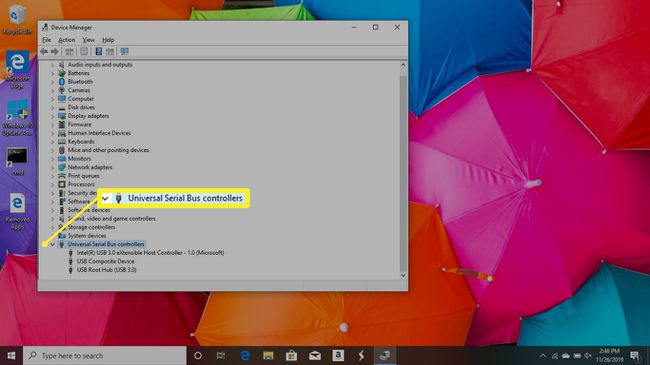
-
אם ה מכשיר USB מורכב של Apple Device לנהג יש סמל שגיאה לצדו, לחץ עליו באמצעות לחצן העכבר הימני ובחר הסר את התקנת התקן.
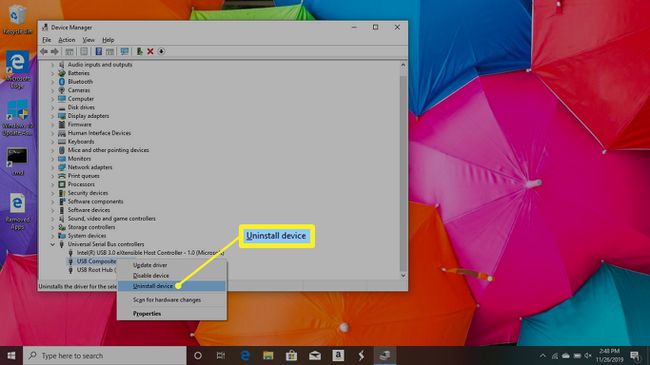
-
לחץ על פעולה לשונית התפריט בחלק העליון של המסך ובחר סרוק אחר שינויים בחומרה.
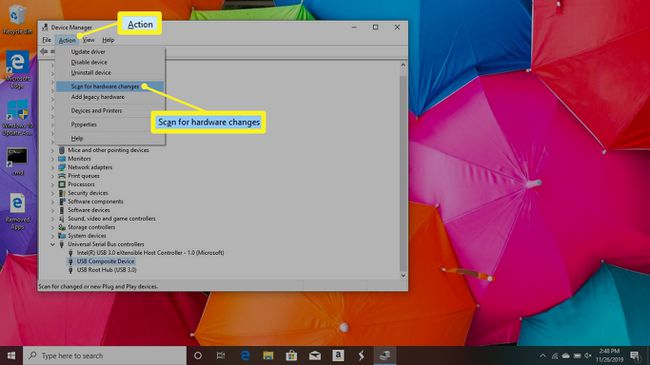
התאם את אפשרויות ניהול הכוח
אתה יכול גם להתאים את אפשרות ניהול צריכת החשמל של USB. עוד במנהל ההתקנים:
-
הרחב את בקרי אוטובוס טוריים אוניברסליים סָעִיף.
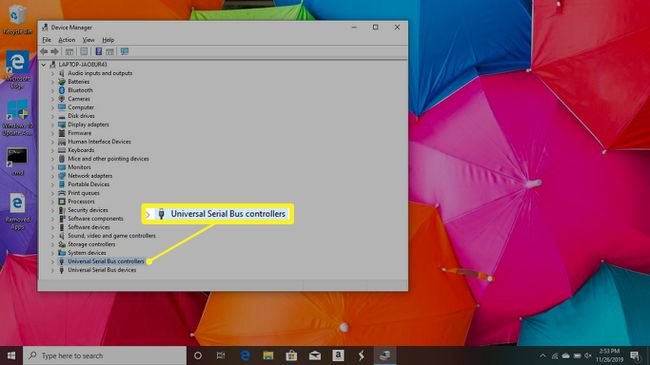
-
לחץ פעמיים על הראשון רכזת USB ערך ברשימה.
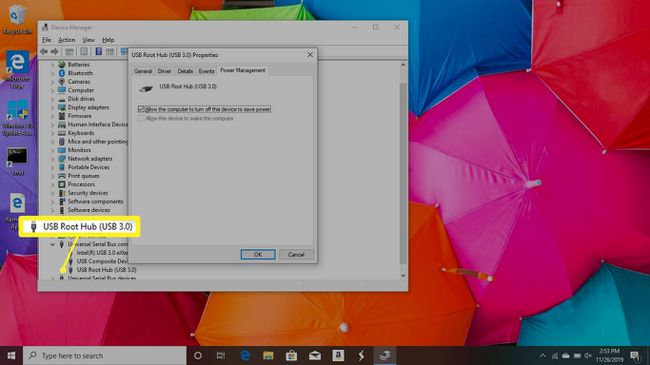
-
לחץ על ניהול צריכת חשמל לשונית.
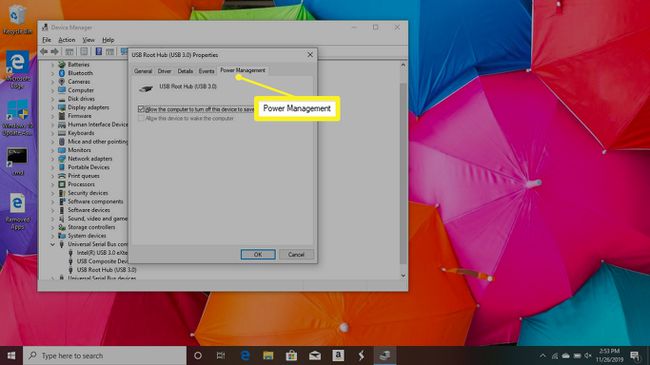
-
נקה את התיבה שליד אפשר למחשב לכבות את המכשיר הזה כדי לחסוך בחשמל אוֹפְּצִיָה.
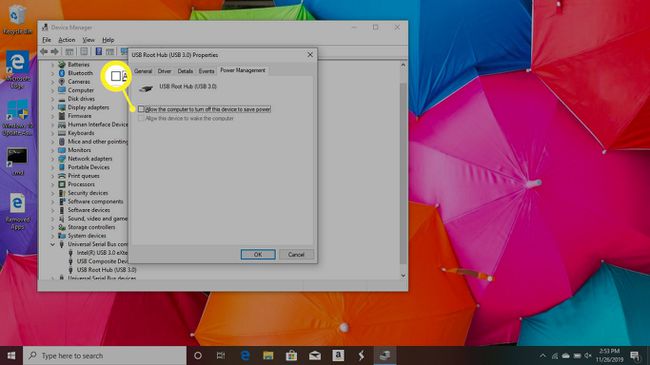
-
נְקִישָׁה בסדר.
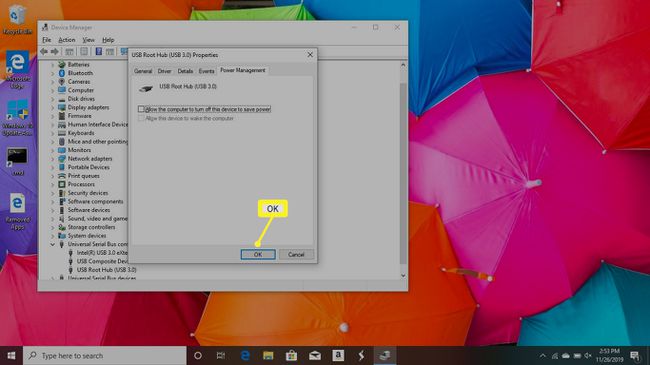
בצע את השלבים 1 ו-2 עד שתגדיר את כל ערכי ה-USB Root Hub.
הפעל מחדש את Windows ונסה לעשות זאת סנכרן את מכשיר Apple שלך שוב.
